电脑开wifi出现蓝屏如何解决
发布时间:2017-06-05 14:22
蓝屏在我们使用电脑中虽然不多见,但是也不少见,碰到这种事情,不要惊慌,我们要分析出蓝屏的原因,然后解决问题,避免下次再次蓝屏!比如电脑开wifi时出现蓝屏,我们应该怎么解决呢?跟着小编一起往下看吧~
电脑开wifi出现蓝屏解决方法
根据电脑蓝屏故障产生的原因,当电脑蓝屏是由于开启免费WiFi软件所致时,我们可以采取以下方法来解决。从网上下载安装“360安全卫士”,并确保其在后台运行,当电脑因蓝屏而必须启动后,360会自动检测到该蓝屏故障,并在任务栏右下角给出提示,点击“立即修复”按钮。
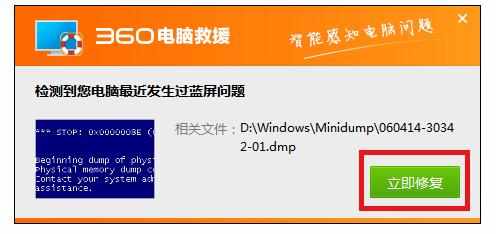
在打开的“修复”界面中,点击“立即修复”按钮。
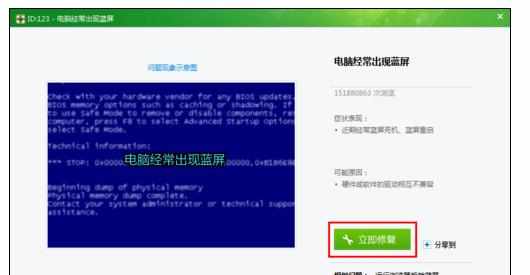
此时“360安全卫士”会自动上传产生蓝屏故障的文件并进行分析。
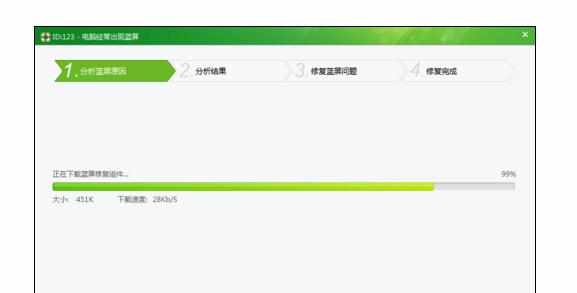
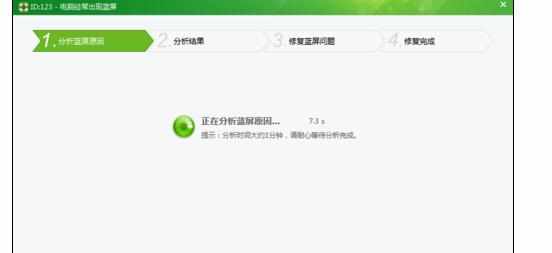
等分析结果产生后,点击“下一步”并按要求完成修复操作。
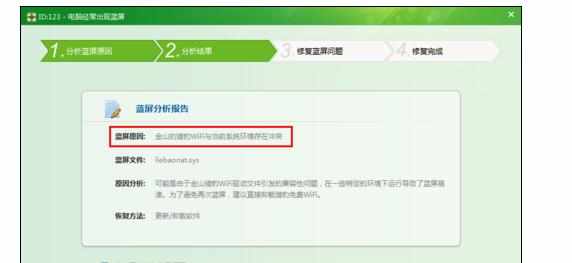
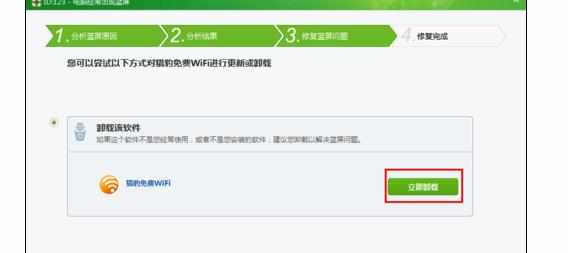
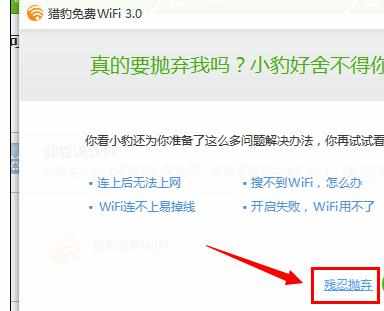
接下来,下载并安装最新版本免费WiFi软件或无线网卡驱动。如果我们时常需要该免费WiFi软件,则建议到对应官方上下载最新版本的免费WiFi软件。如本教程中小编从“猎豹免费WiFi”官网上下载最新版本的“猎豹免费WiFi万能版驱动”进入安装,以避免蓝屏故障的再次发生。
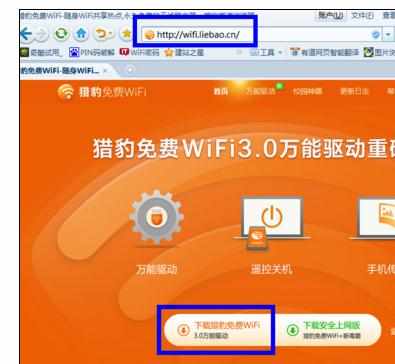

电脑开wifi出现蓝屏如何解决的评论条评论